

目前倍受欢迎的下载资源中,一部蓝光电影就要占据50G的空间,加上日积月累的无损音乐,高清照片等数据资料,只需要几个月,就能轻易吞噬掉你成百上千G的存储空间,所以价廉物美的HDD一直是承担着用户“仓库”的重任。
但是随着SSD的普及,大多数人渐渐把机箱的硬盘位清出来,留给了这位新贵。那么我们的HDD该如何安置呢?硬盘柜就是一个不错的选择,尤其是支持RAID功能的高速多盘位硬盘柜更是其中的领先者,这里感谢太平洋众测给予的这次体验机会。

开箱

ORCIO WS系列硬盘柜使用了礼盒式的手提包装,白色版面设计简洁大气,正面印刷有产品的展示和具体的型号,我收到的这款是双盘位的产品,后缀RC3表明这款产品支持RAID功能。

包装的左下角,列出了这款硬盘柜上应用的新特性,Type-C,UASP,10G SPEED,RAID都被一一列示。

作为ORICO硬盘柜中的扛鼎系列,在外观设计方面的确是大有看头。全铝机身一体成型,阳极铝工艺令人眼前一亮。另外所有的配件都被收纳在独立的包装盒中,整齐有序。

包装中,除了主机外,还有独立的外置电源,数据线,保修卡和一把专用拆卸工具。

独立的外置电源可以说是高端硬盘柜的标志之一,这款配套的外置电源型号为RS-400/120-S336,可以提供稳定的12V/4A输出。

硬盘柜使用的是梅花螺丝,厂家在配件中,提供了一把专用螺丝刀。日常使用中,可以防止硬盘柜被人恶意拆卸,为内置硬盘提供了一定的安全保护。(话说,那么小的盒子,如果我恶意偷去数据,直接都带盘带柜一起拿走!)


数据线方面,ORICO很厚道的提供了USB 3.0 to Type-C、Type-C to Type-C 两根数据线。

只是数据线的长度只有一米左右,略短。日常摆放在书桌上是够用了,但是两个设备距离较远的话,还需要采购数据线。(个人认为1.8米的数据线是比较完美的)

硬盘柜呈矩形,底部设置有4个胶垫,弹性较硬,比较耐磨,也进一步缓解了硬盘震动问题。

硬盘柜的正面密布散热孔,HDD指示灯也隐藏在这里。

机身背面左侧是RAID开关,重启键,数据接口,开关,电源接口,右侧依然是大面积的散热孔,前后提供一个完整的前后对流的风道。

顶部红色的RAID功能按键,通过2个拨片提供了4种组合,使用介绍就贴在开关附近。不过标签上的图示和机身上的开关是90度反转的,看起来非常的别扭,好在这个设置,不会频繁调节。

使用专用螺丝刀,才能拆卸硬盘柜的盖板,从安全角度来说,提升了一定的防护等级。

硬盘柜内部提供了2盘位的空间,硬盘与硬盘键保留了足够的散热通道。

硬盘卡座是塑料材质,抽屉式设计,在抽屉的沿边有个比较有意思的设计。ORICO在这里安装了一条透光条来传递硬盘指示灯光。

透光条把底部主板上的LED灯光型号,传递到前面板上。

硬盘柜全铝机身的厚度比较可观,转角位置还有加强筋进行加固,强度有保证。

背部的面板也可以拆卸,硬盘柜的主板就在这里,令我感到遗憾的时,ORICO在双盘位的产品上取消了散热风扇。

主板没有进行任何屏遮,工艺细致,焊点饱满。

主控芯片是ASMDIA的ASM1352R芯片。

辅助芯片是ASM1542,作为ASM1352+1542的硬盘柜RAID方案已经非常的成熟了,值得信赖。

硬盘接口方面是标准的SATA接口,通吃HDD和SSD。

安装硬盘时,把硬盘主板朝下放进硬盘抽屉中即可。

不过这款硬盘安装辅助工具没有提供免螺丝设计,需要使用4枚螺丝固定。

配套螺丝中,较短的螺丝是固定硬盘专用螺丝,使用长螺丝的话,安装比较麻烦。

安装好的硬盘抽屉,插入硬盘柜就能快速安装上了,抽屉底部还有一个宽大的提手设计,推拉时非常的便捷,盖上面板,打开电源,我们就能正常使用设备了。

工作时,正面的指示灯会提供红,蓝多色显示,让你轻松了解硬盘柜的工作状态。
体验
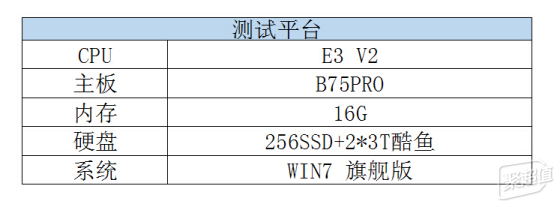

第一次连接电脑,PC会弹出驱动安装提示,Win7平台下可以自行完成驱动安装,无需下载第三方驱动。
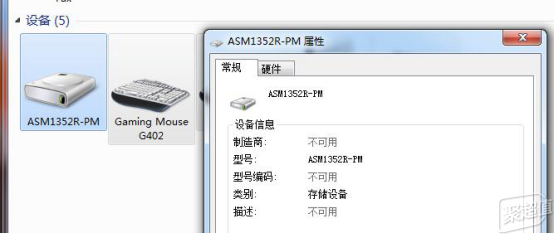
这款硬盘柜在设备列表中显示为ASM152R-PM。

在设备管理器中,硬盘柜被归类在硬盘驱动器这一栏中。

由于刚才安装了一块新硬盘,所以我们先要进行下简单的格式化。

由于产品最高支持单盘10T容量,所以3T硬盘当然不在话下,格式化完成就可以看到这块酷鱼3T硬盘了。

资源管理器中,可以看到硬盘柜直接显示为硬盘,而不是移动设备。
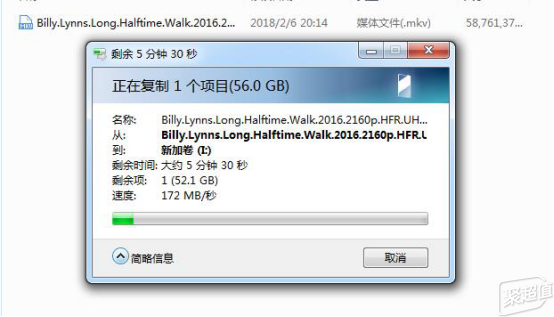
简单测试了下传输速度,从PC拷贝一个56G大文件到硬盘柜,传输速度达到了172MB/秒,相当的令人满意,基本跑满了硬盘的最高速度。

在HD TUNE PRO的设备列表中,2块完全相同的硬盘。连接主板的那块,可以直接识别出事ST3000DM008,而硬盘柜中的硬盘型号显示的是ASM1352R。
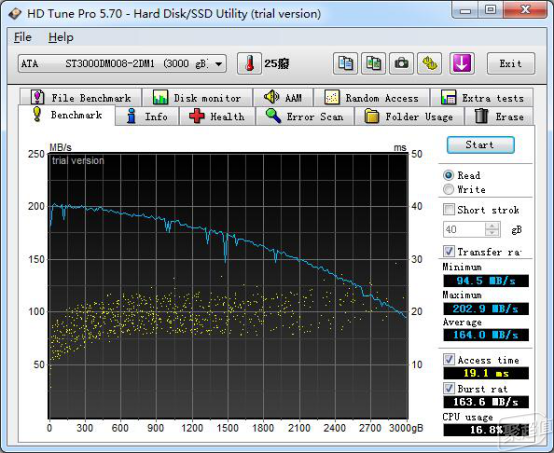
1.连接主板的酷鱼
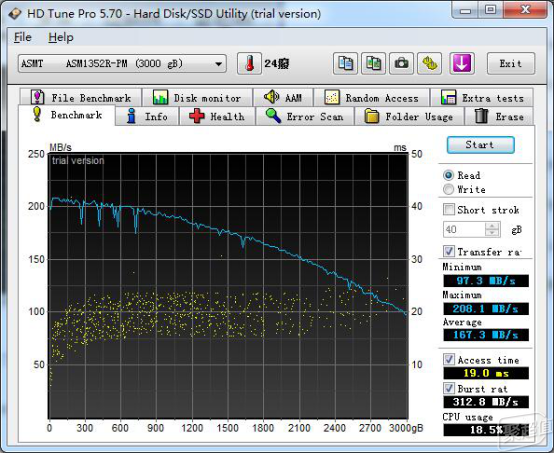
2.硬盘柜中的酷鱼
从两张数据图标来看,性能基本保持了一致,连接主板的原生SATA硬盘在高速传输时,曲线更为平稳。只是ORICO硬盘柜带的硬盘在CPU占用率上高了2个百分点,其实,这个微小的差距也是可以忽略不计的。

从数据上看,硬盘7200RPM,开启了UDMA MODE 6模式,最大传输速度6.0 GB/秒。虽然没有用上Type-C 3.1接口,但是即使是USB 3.0的宽带针对桌面级的HDD也的确是够用了。

用DiskInfo再次跑了一下,在硬盘柜中,硬盘的性能可以说是毫不打折的。
RAID体验
在组建RAID0的时候遇到了一些小麻烦,最后还是顺利解决了,这里顺便和大家分享一下经验。

第一步,组建RAID前,你需要准备好2块相同规格的硬盘,如果有数据的话,最好备份下,因为组建RAID后是要重建区的。另外如果硬盘已经分过区的话,也不要紧。组建RAID后,会全部重置。

第二步,把ORICO硬盘柜的RAID开关切换到RIAD0模式。

打开硬盘柜的电源后,设备会进行自检,HD指示灯红灯闪烁。

自检完毕后,蓝灯亮起,此时系统可以读取到硬盘了。
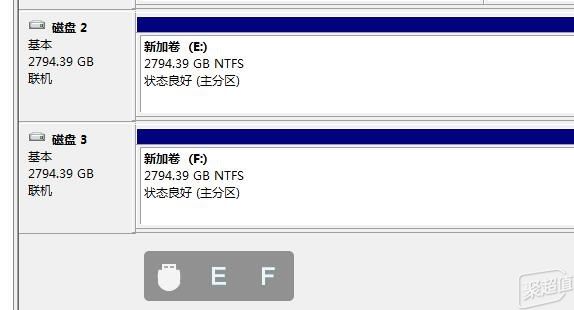
在系统中,你可以看到你的2块硬盘已经就位。但是为什么RAID 0没有成功了,还是2个盘符?是的,厂家这里给我挖了一个坑,我摸索好长时间才解决问题,这里希望厂家在产品中,增加一本说明书,或者提供一份电子说明书,让以后的购买用户免得绕弯路。
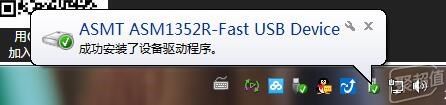
解决的办法其实很简单,就是在拨动RAID的跳线开关后,用回形针顶一下开关下面的那个SET孔2S。此时系统会重新识别硬盘柜,在右下角弹出驱动程序安装成功的气泡。
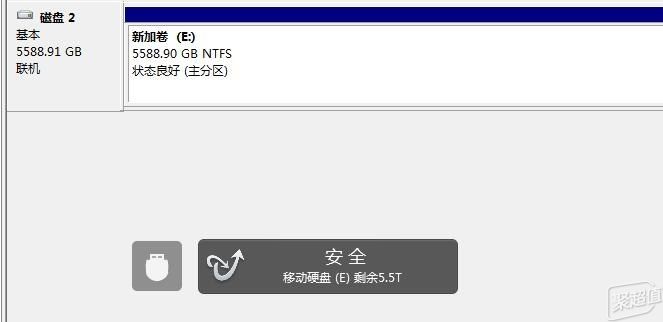
此时再进入管理中心,就可以看到2个硬盘被组合成一个盘符了,按照提示格式化就能正常使用。
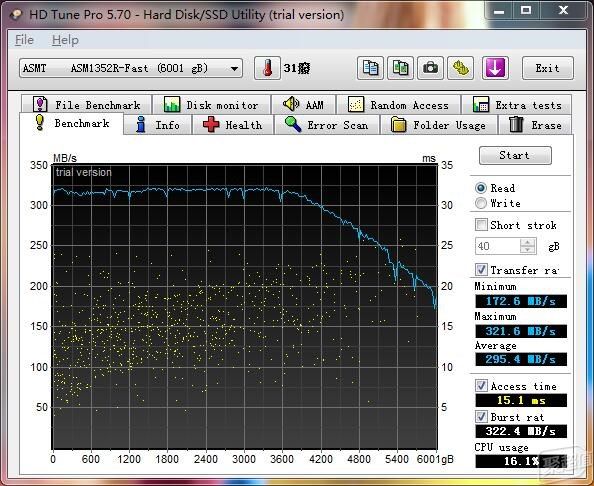
HD TUNE PRO的跑分数据来看,CPU占有率不升反降,回到16%左右,和安装在主板上的时候数据保持了一致。另外曲线也变得惊人的平稳。平均速度提高到了295MB/秒,寻道时间提高到了15ms。

更惊人的是,在测试大文件的传输速度时,最高速度飙到了500MB/秒以上。

虽然最终只能平稳保持在370MB左右,但是这个速度已经接近单盘的200%了。真的是非常的惊人,可以说和入门级SSD相比都不会落于下风。
总结

ORICO WS200RC3这款硬盘柜产品使用了成熟的ASM1352+1542的RAID阵列方案,可以充分发挥机械硬盘的性能。独立的外置电源提供了更加的稳定的输出,保障硬盘的稳定运行。一体成型的全铝机身配合磨砂涂层和CNC工艺,简约大气,颜值相当的不错。前后大面积的散热孔提供了完整的散热风道,虽然没有主动散热风扇,但是全铝的机身也提供了一定的散热能力,足以应对双硬盘的发热量。
噪音方面,WS200RC3没有提供额外的隔音降噪设计,只是在和桌面接触的底部增加了4个脚垫来少做缓冲。但是目前新一代的硬盘,本身的噪音控制就表现良好。在体验过程中,没有发生过一次咯吱咯吱乱响的恼人现象。速度方面,单盘稳定在170MB/S的单文件传输速度,还是令我满意的。而双盘开启RAID0模式后,速度更是提升到了295MB/S,只能用“心满意足”来形容了。
优点:
1.高颜值
2.散热不错
3.RAID方案成熟稳定
4.独立电源,电压更稳,硬盘更安全
5.Type-C提供了未来的兼容性
不足之处:
1.两盘位的硬盘柜只支持RAID0、1模式,缺失RAID3支持
2.没有自动休眠模式,需要手动开关
3.配件中的数据线略短
4.RAID设置说明不够详细

- 优点
- 缺点
-
高颜值
散热好
方案成熟
-
缺失raid3
没有休眠模式
附件中的数据线略短
楼主评分
外观: 9.0
性能: 9.0
价格: 8.0

